Виклик - одна з основних функцій вашого iPhone. Однак іноді під час звичайних дзвінків або дзвінків FaceTime ви можете не почути звук із динаміка. Також можливо, що голос ламається або його не чути. На щастя, у нас є вісім можливих рішень, щоб виправити відсутність звуку iPhone при дзвінках.
- Налаштуйте рівень гучності та налаштування звуку
- Вийміть дротові навушники
- Перезапустіть iPhone
- Вимкніть Bluetooth
- Очистіть приймачі та динаміки
- Оновіть iPhone до останнього програмного забезпечення
- Скиньте всі налаштування на iPhone
- Зверніться до служби підтримки Apple
1. Налаштуйте рівень гучності та налаштування звуку
Я впевнений, що, можливо, ви намагалися використовувати кнопку збільшення гучності під час дзвінка, щоб збільшити вихід. Якщо цього не сталося, натисніть кілька разів кнопку збільшення гучності, щоб підняти рівень звуку в динаміку до максимального.
Тим не менш, якщо у вас виникають труднощі з почуттям людини, подумайте, натиснувши кнопку `` динамік '', щоб перейти до головної колонки iPhone. Ви також можете використовувати дротові навушники або навушники Bluetooth для кращого досвіду.
Невелика кількість користувачів також зазначила, що їм вдалося виправити приглушений або погіршений голос, вимкнувши шумопоглинання. Для цього відкрийте програму Налаштування → Спеціальні можливості → Аудіо / Візуальне .

Вимкніть перемикач для шумопоглинання телефону .

2. Вийміть дротові навушники
Іноді просто видалення навушника та використання навушника пристрою вирішує проблему зі звуком.
Крім того, іноді iPhone може застрягти в режимі навушників. У цій ситуації пристрій помилково вважає, що підключено навушники. Як результат, ви можете взагалі не почути іншу людину.
Найпростіший спосіб вирішити цю проблему - вставити навушник у гніздо для навушників або порт блискавки, а потім вийняти його. Спробуйте це кілька разів. Якщо це не допоможе вирішити проблему, ми маємо окреме керівництво про те, як виправити iPhone, що застряг у режимі навушників.

3. Перезапустіть iPhone
Ми часто не можемо зрозуміти, наскільки відмінна проста перезавантаження! Це швидкий спосіб вирішити кілька таких проблем із програмним забезпеченням.
Щоб перезапустити iPhone, за допомогою кнопки вимкніть його. Ви також можете відкрити програму Налаштування → Загальне → Вимкнути . Через хвилину, будь ласка, увімкніть його.

Якщо звичайний перезапуск неефективний, подумайте про перезавантаження iPhone.
4. Вимкніть Bluetooth
У деяких випадках динаміки Bluetooth також можуть випадково спричинити проблеми. Ви можете прикріпити iPhone до вуха, але насправді ваш пристрій підключено до динаміка Bluetooth або гарнітури і направляє там аудіо.
Щоб вирішити цю проблему, від'єднайте бездротовий пристрій. Ви також можете повністю вимкнути Bluetooth із Центру керування або програми Налаштування.

5. Очистіть приймачі та динаміки
Бруд та сміття - це інші вороги, які відповідають за поганий досвід дзвінків. Вони можуть засмітити динамік, динаміки, мікрофон і навіть роз'єм для навушників або порт Lightning.
Щоб подбати про це, використовуйте м’яку суху тканину або невелику м’яку щітку, щоб акуратно очистити решітку навушника, отвори для мікрофона тощо. Ви можете отримати додаткову допомогу в нашому путівнику, де ми покажемо вам, як чистити та дезінфікувати ваш iPhone.
Чи використовуєте ви міцний чохол, водонепроникний чохол або захисний екран, який закриває верхній навушник, мікрофон або динаміки? Якщо так, будь ласка, видаліть їх!
6. Оновіть iPhone до останнього програмного забезпечення
Ще одним корисним рішенням для покращення досвіду дзвінків iPhone є забезпечення роботи найновішої версії iOS.
Щоб оновити, відкрийте програму Налаштування → Загальне → Оновлення програмного забезпечення . Якщо ви бачите оновлення, яке очікує на розгляд, натисніть Завантажити та встановити .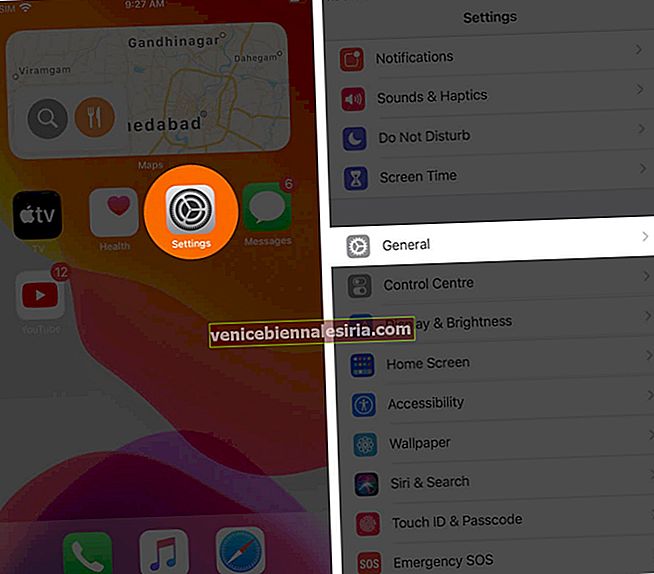

7. Скиньте всі налаштування на iPhone
На дзвінки також можуть вплинути деякі налаштування, які ви, можливо, налаштували. Якщо жодне з наведених вище рішень не допомогло вирішити проблему, спробуйте скинути всі налаштування.
Ці дії не видалять ваші файли, програми, музику, фотографії тощо. Однак кожне налаштування iPhone, яке ви змінили, буде стерто та відновлено за замовчуванням. Це включає Wi-Fi, Bluetooth, конфігурацію VPN, макет головного екрана, налаштування конфіденційності тощо.
Щоб продовжити це, відкрийте програму Налаштування → Загальне → Скинути .

Тепер натисніть Скинути всі налаштування → введіть свій пароль iPhone → натисніть Скинути всі налаштування для підтвердження.

8. Зверніться до служби підтримки Apple
Нарешті, коли нічого не працює, найкраще звернутися в службу підтримки Apple. У колонках можуть бути фізичні пошкодження, які може перевірити та виправити уповноважений сервісний центр Apple.
Вихід
Це найбільш вірогідні рішення для успішного вирішення проблеми відсутності звуку під час телефонного дзвінка. Будь ласка, повідомте нам, які методи вам підходили. Якщо у вас є своя хитрість, будь ласка, поділіться цим також.
Іноді якість дзвінка також погіршується через низьку потужність сигналу. Коли ви знаходитесь у такому місці з поганою мережею, розгляньте можливість увімкнення дзвінків Wi-Fi.
Нарешті, було б розумно задуматись про сторонні VoIP-дзвінки. Якщо у вас виникли труднощі з WhatsApp, Viber або Skype, не забудьте оновити ці програми.
Детальніше:
- Як здійснити та отримати телефонний дзвінок з Mac
- Як видалити історію дзвінків на iPhone
- Кроки для увімкнення повноекранних вхідних дзвінків на iPhone
- iPhone продовжує знижувати дзвінки? Спробуйте ці швидкі виправлення









